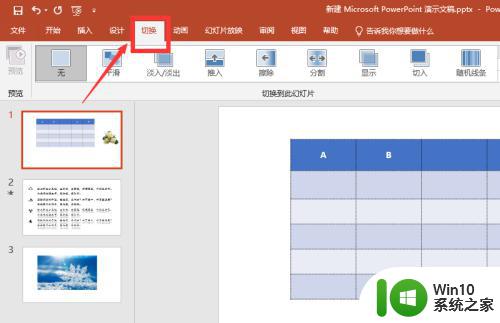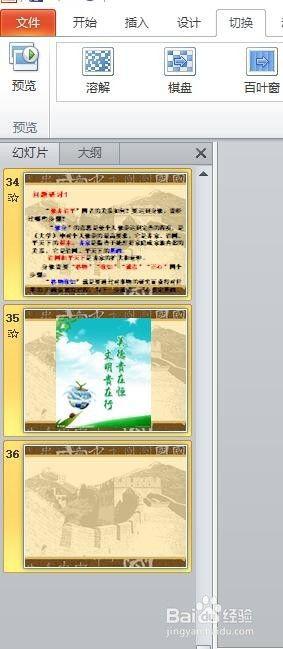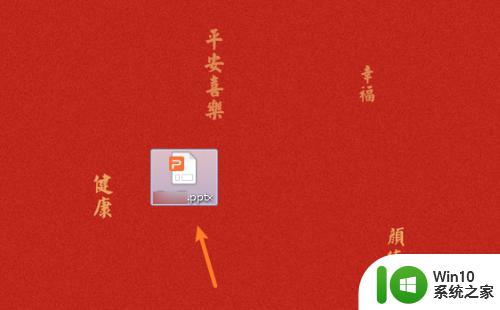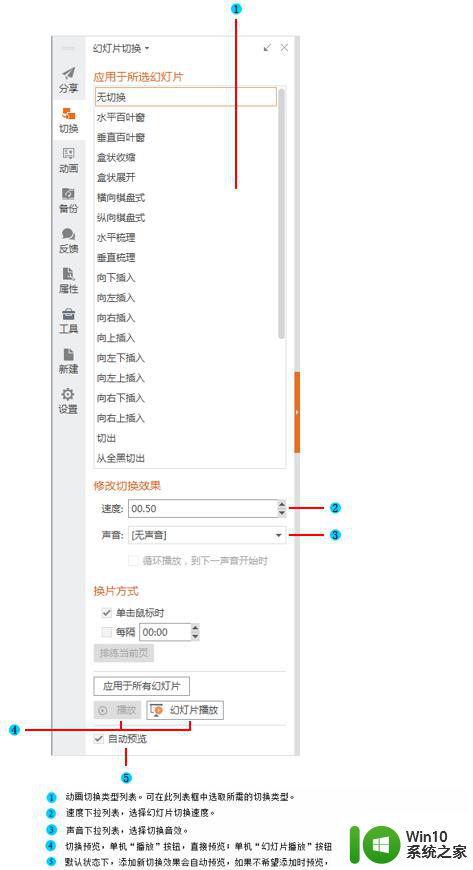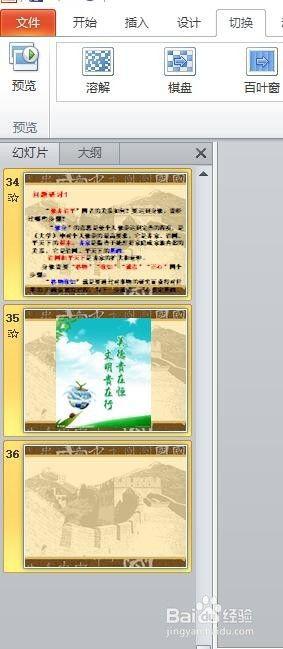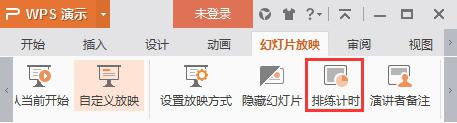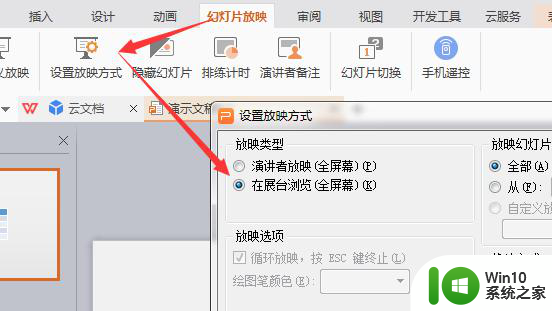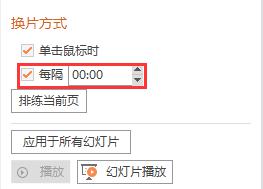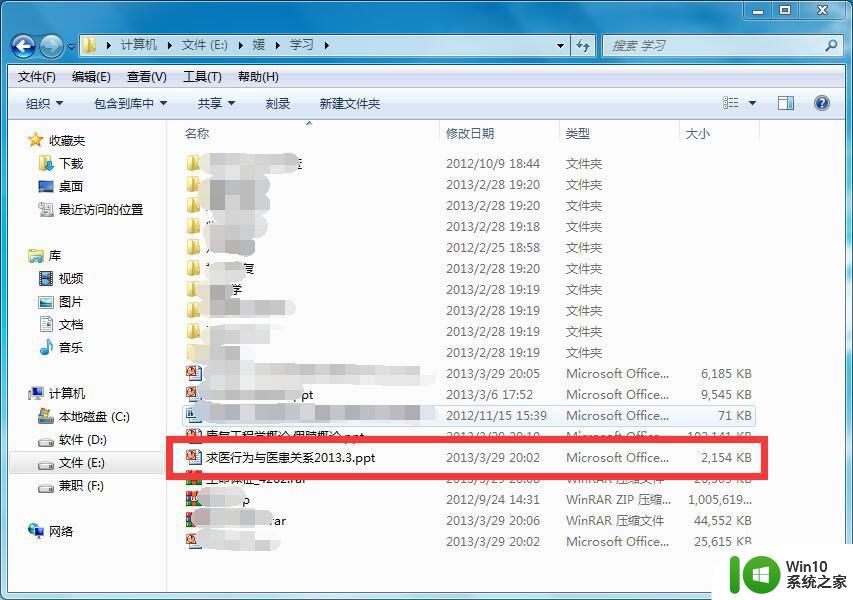如何在ppt幻灯片中插入音频并实现自动播放 ppt幻灯片音频自动播放的设置方法
如何在ppt幻灯片中插入音频并实现自动播放,在现代演示文稿中,插入音频并实现自动播放已成为提升幻灯片效果和吸引观众注意力的重要手段,通过在PPT中添加音频,可以为演示内容增添生动感和情感色彩。而实现音频的自动播放,则可以让观众在欣赏幻灯片的同时,不需要额外的操作就能享受到音频带来的沉浸式体验。在这篇文章中我们将介绍如何在PPT幻灯片中插入音频并设置自动播放的方法,让您的演示更加出彩。
具体方法如下:
1、幻灯片中插入了音频,我们想播放到这个幻灯片时,音频自动播放。

2、默认是需要单击播放的,这需要我们双击击幻灯片中的音频图标,调出音频工具的选项。
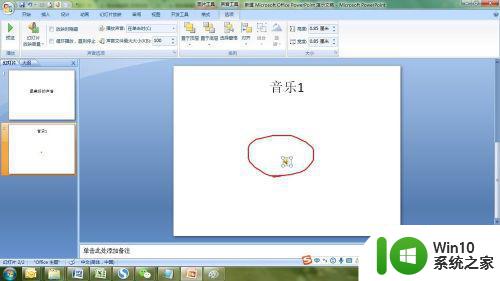
3、这时我们看到了音频选项中的播放声音后面的下拉菜单是在单击时,然后我们点击后面的下拉菜单。
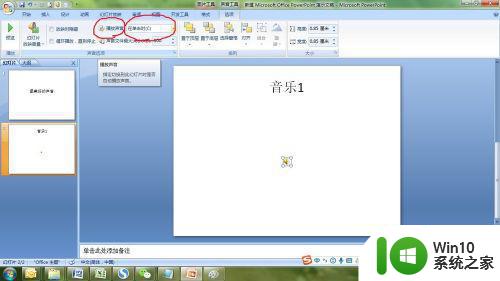
4、从下拉的列表中选择自动播放。
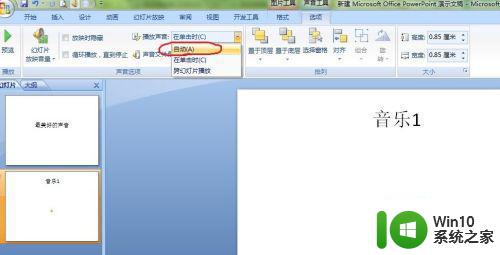
5、这时候我们选择从头开始放映,到这张有音频的幻灯片放映时就会自动播放音频。
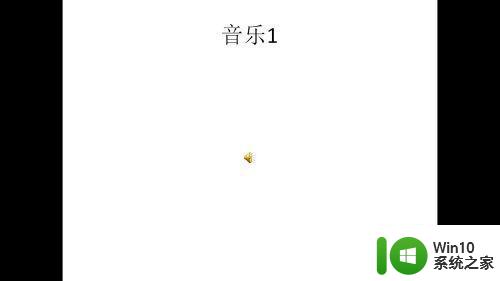
6、由于播放音频的时候,这个音频图标还是会一直显示在幻灯片中,影响美观,所以可以通过音频工具选项中勾选放映时隐藏,使其在放映的时候不出现在幻灯片中。

以上就是如何在PPT幻灯片中插入音频并实现自动播放的全部内容,如果还有不懂的用户,可以按照本文的方法操作,希望这篇文章能够对大家有所帮助。